Come selezionare tutto su Word
Anche grazie alle guide su Microsoft Office che ti propongo regolarmente su questo blog, stai imparando pian piano come usare Word e tutte le altre applicazioni comprese nella suite per il lavoro di Microsoft. Adesso però, dopo aver imparato le nozioni base di questi programmi, vorresti una mano a risolvere quei piccoli problemi e quelle piccole noie quotidiane che devi affrontare ogni volta che redigi un documento al computer.
Ad esempio, vorresti capire come selezionare tutto su Word senza dover tener premuto il tasto sinistro del mouse e selezionare manualmente tutto il testo da copiare o tagliare altrove. Sembra una cosa banale ma se non si ha molta dimestichezza con l'applicazione, può essere una vera scocciatura. Allora non perdiamo altro tempo e scopriamo subito insieme come semplificare quest'operazione. Ti assicuro che risparmierai un mucchio di tempo (e fatica).
Se vuoi imparare come selezionare tutto su Word ed utilizzi Microsoft Office 2007/2010/2013, tutto quello che devi fare e selezionare la scheda Home nella barra degli strumenti del programma, cliccare sul pulsante Seleziona che si trova in fondo a destra e selezionare la voce Seleziona tutto dal menu che compare.
Se invece preferisci utilizzare le scorciatoie da tastiera, puoi ottenere lo stesso risultato premendo la combinazione di tasti Ctrl+5 (tastierino numerico) su Office 2007 (e precedenti) oppure Ctrl+A su Office 2010-2013. In alternativa, puoi tenere premuto il tasto Alt sulla tastiera del PC ed usare il tasto sinistro del mouse per creare delle selezioni di testo libere con forme quadrate o rettangolari.
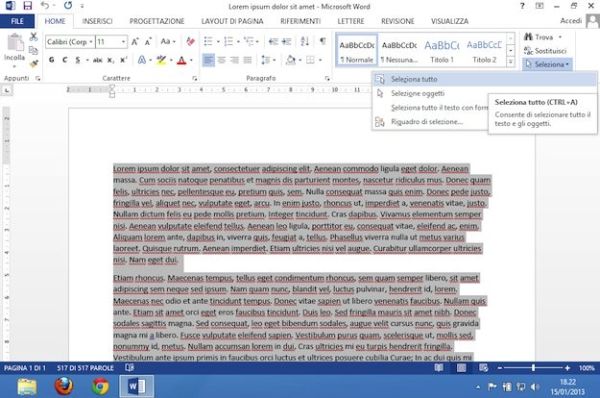
Utilizzi un Mac con Office 2011? Anche sul sistema operativo della mela è possibile selezionare tutto su Word in un lampo usando sia le combinazioni di tasti dalla tastiera che il mouse.
Se preferisci agire con il mouse, non devi far altro che richiamare il menu Modifica dalla barra che si trova nella parte alta dello schermo e selezionare la voce Seleziona tutto dal menu che si apre. Se invece trovi più comodo utilizzare le scorciatoie da tastiera, premi la combinazione di tasti cmd+a sulla tastiera del Mac e verrà selezionato automaticamente tutto il testo del documento aperto in Word.
Inoltre, ti segnalo che anche su Mac puoi creare delle selezioni di testo libere con forme quadrate o rettangolari tenendo premuto il tasto Alt sulla tastiera del computer ed usando il tasto sinistro del mouse per selezionare il testo del documento. Facile, vero?
